Има моменти, когато се натъкнете на това невероятнофилм и искате да запазите няколко сцени от него на вашия компютър за по-късен преглед. Има много инструменти за рязане на видео, достъпни за изтегляне, а AddictiveTips също са обхванали няколко от тях, като SolveigMM AVI Trimmer, компилация от страхотни онлайн инструменти за редактиране на видео (тук), както и петте най-добри десктоп инструменти (тук). Weeny Free Video Cutter е друг софтуер за подрязване на видео, който може да отрежеразлични формати на видео файлове в рамките на няколко секунди. Не само това, но също така ви дава възможност да зададете изходните файлове на други популярни формати след процеса на рязане, например, .mp4, mp3, .avi, .mpg Приложението е лесно за използване с приятен интерфейс и удовлетворяващо качество на изхода. Повече за следване след скока
За да отрежете видеоклип, изберете го, като щракнете Добавяне на видео файл, Сега изберете частта от видеото, която искате да изрежете, като използвате плъзгачите за отрязване точно до игра, пауза и Спри се бутони. Трябва да изберете както началния кадър, така и крайния кадър на видео секцията, която искате да извлечете. Приложението съдържа a сегменти база данни в средната дясна секция и можете да добавитетолкова видео сегменти, колкото искате. Тази опция ви помага да изберете различни части от един видеоклип в съответните им сегменти, което ви спестява доста време. Както споменах по-рано, има много видео и аудио формати, от които да избирате, за да зададете като изходен файл. Наличните файлови формати могат да бъдат избрани с помощта на падащото меню под Видео формати, Освен това можете да зададете други опции за видео изход като кодек, размер (разделителна способност), битрейт, кадър, заедно с опции за аудио като битрейт, честота на извадка, брой аудио канали.

В случай, че искате да промените някои потребителски предпочитания, преминете към Настроики при редактиране меню. Конфигурационният прозорец съдържа Общи, аудио, видео и DVD настройки. Разделът Общи съдържа опции като избор на изходна папка на вашите видео файлове, приоритет на обработката и брой нишки, които да се използват в случай, че използвате многоядрен процесор. Audio Tab ви позволява да изберете силата на звука на изхода, както и други параметри на формат, които споменах по-рано.
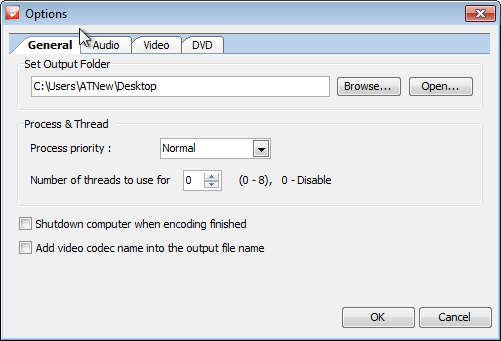
В раздела Видео можете да промените няколко опции като Преглед на видео (DirectX, GL2, GL), Кодиране на филтри (Деинтерлейс и обратен телецин (IVTC)) и Размер на видеоклипа (Подходящ на ширина, Подходящ на височина, Разширяване на размера на видеото, Кръгъл до 16 пиксела). Под раздела DVD няма нищо много за проучване. След като изберете желаните настройки, щракнете Добре.
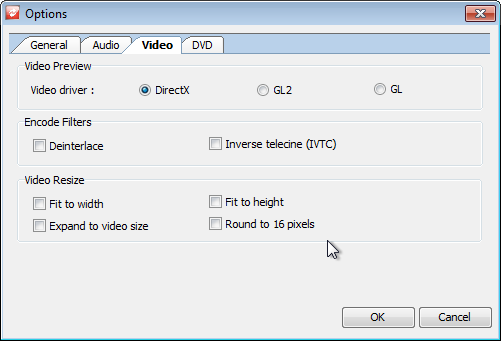
След като внимателно очертаете видео частта, която искате да отрежете, просто щракнете Нарежете сега! бутон в горната част, за да започнете процеса на рязане. Ще се появи малък прозорец за напредък, който ще ви покаже обобщение на настройките на изхода и оставащото време преди процеса да завърши. Тук можете да изберете да спрете процеса, както и да маркирате Изключете компютъра, когато кодирането приключи.
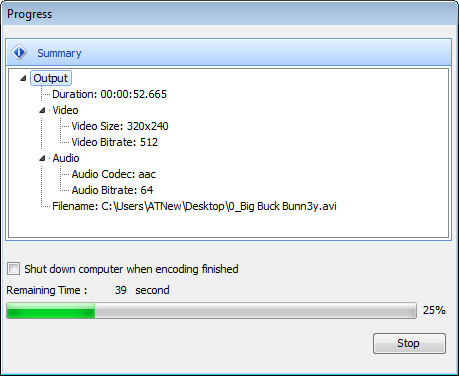
Приложението е достъпно безплатно и работи в Windows XP, Windows Vista, Windows 7 и Windows 8, както в 32-битова, така и в 64-битова ОС.
Изтеглете Weeny Free Video Cutter













Коментари